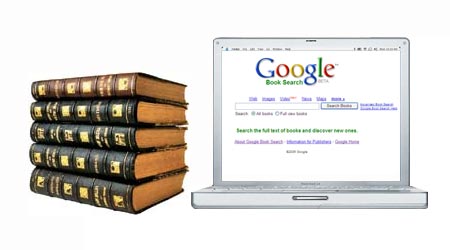Как распечатать с Google Books
 Google Books - популярное приложение, включающее сканирование книг, преобразование в цифровой формат и хранение их в Интернете. Миллионы книг доступны через веб-интерфейс от Google. Некоторые из них размещены в полном объеме, другие можно прочитать частично. Их можно загружать для печати бесплатно. Мы расскажем, как находить, просматривать, сохранять и печатать книги с помощью Google Books.
Google Books - популярное приложение, включающее сканирование книг, преобразование в цифровой формат и хранение их в Интернете. Миллионы книг доступны через веб-интерфейс от Google. Некоторые из них размещены в полном объеме, другие можно прочитать частично. Их можно загружать для печати бесплатно. Мы расскажем, как находить, просматривать, сохранять и печатать книги с помощью Google Books.
Подготовка к печати:
1. Посетите Google Books , с помощью любого веб-браузера.
2. Найдите книгу, которую Вы хотите просмотреть. Для этого либо введите ее название в поле поиска, либо просмотрите каталог на левой стороне страницы. Результаты поиска появятся в центре.
3. Нажмите на результат, для его просмотра. Не все названия или издания доступны для просмотра в полном размере. Нажмите «Расширенный поиск» справа от поля поиска если хотите ограничить результаты поиска. Это даст возможность, например, отфильтровать книги, которые не доступны в полном объеме.
4. Нажмите кнопку «Загрузить», чтобы получить печатный экземпляр книги. Выберите PDF или EPUB (открытый формат для электронных книг) и загрузка формата начнется. Авторские книги, как правило, доступны только для просмотра. Для просмотра этих защищенных авторским правом изданий, нажмите кнопку «Предварительный просмотр».
5. Откройте загруженный PDF-файл в программу для просмотра, например в Adobe Reader.
Печать с Google Books
Перед печатью книг Google, убедитесь, что параметры печати, являются оптимальными. Так Вы не напечатаете десятки или сотни страниц, а потом обнаружите какие-либо проблемы. В Adobe Reader Вот действуйте так:
1. Нажмите «Файл» - «Печать», чтобы открыть диалоговое окно «Печать». Если Вам нужно распечатать только часть книги, отрегулируйте диапазон печатаемых страниц.
2. Нажмите кнопку «Свойства», чтобы выбрать ресурсосберегающие варианты, такие как EconoMode (для экономии тонера) или для печати на обеих сторонах (в целях экономии бумаги).
3. В диалоговом окне «Печать» на вкладке «Масштабирование», есть пункт «Несколько страниц на листе». Четыре страницы на одном листе могут не читаться, но две страницы на одном листе обычно довольно четкие и читаемые. Выберите нужный Вам вариант масштабирования.
4. После внесения корректировок, нажмите OK , чтобы отправить задание на принтер. Помните, что дополнительную экономию при печати обеспечат альтернативные расходные материалы от компании INKSYSTEM, а именно СНПЧ и ПЗК.